- Aderarea la Rust Console presupune utilizarea linkului de înscriere, verificarea numărului de telefon și citirea și acceptarea regulilor.
- Extensia MJSU este o componentă integrală pentru conectarea Rust la serverele dvs. Discord.
- Actualizarea fișierului de configurare face posibilă afișarea comunicațiilor în timpul jocului pe serverele dvs.
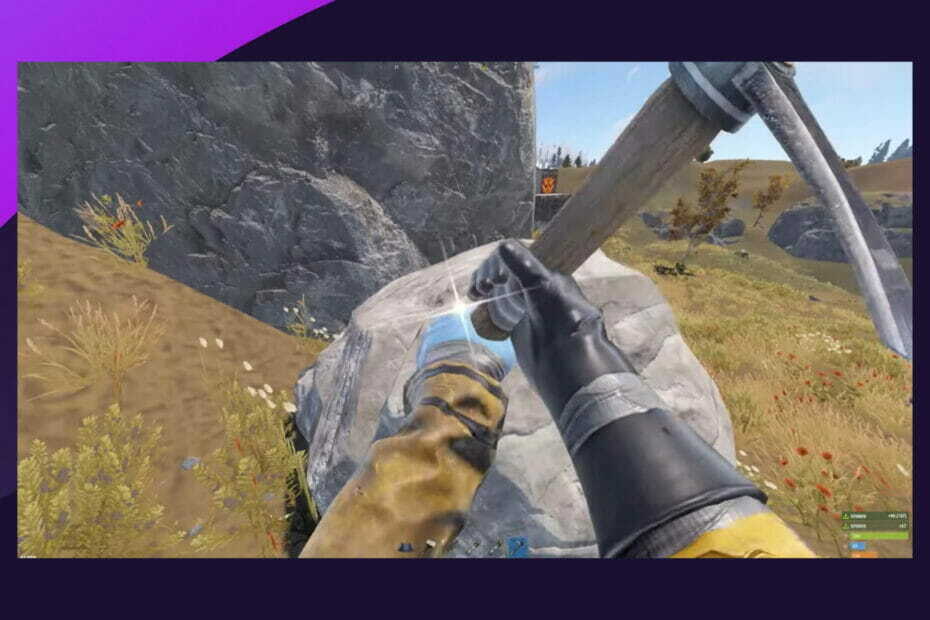
- CPU, RAM și limitator de rețea cu hot tab killer
- Integrat direct cu Twitch, Discord, Instagram, Twitter și Messengers
- Comenzi de sunet încorporate și muzică personalizată
- Teme de culoare personalizate de Razer Chroma și forță paginile întunecate
- VPN gratuit și blocant reclame
- Descărcați Opera GX
Să explorăm integrarea Rust Console pe Discord, dar mai întâi iată ce trebuie să știi despre joc.
Rust a fost printre primele hituri de supraviețuire revoluționare pe Steam când a fost lansat în 2013. Într-adevăr, au existat jocuri ca acesta, dar puține au fost în lumina reflectoarelor atâta timp cât a fost.
În 2021, a lansat o versiune pentru console a jocului, iar odată cu hype-ul Rust, mulți jucători erau dornici să joace versiunea Rust Console.
În acest ghid complet, ne place să explorăm Rust Console Discord și să vă anunțăm tot ce este în el. Ar trebui să rămâneți dacă jucați Rust pe PS4, Xbox sau chiar pe PC.
Utilizatorii s-au plâns și de unele erori în setări, dar oricare dintre aceste 3 remedieri se va rezolva erori la salvarea setărilor.
Ce este consola Rust?
Facepunch Studios a creat Rust, un joc video de supraviețuire pentru multiplayer, disponibil inițial în decembrie 2013, cu lansare completă în februarie 2018.
Rust a început ca o replică a lui DayZ, un mod ARMA 2 de succes cu mecanici de fabricare similare cu cele văzute în Minecraft.
Jocul este compatibil atât cu macOS, cât și cu Windows, iar versiunile de console Xbox One și PlayStation 4, create în colaborare cu Double Eleven, au fost publicate în mai 2021.
Scopul lui Rust este să supraviețuiască în pădure furând sau adunând lucruri și riști să mori dacă nu-ți poți controla în mod eficient sănătatea, setea și foamea.
Cu toate acestea, în ciuda unor creaturi periculoase, cum ar fi lupii și urșii, amenințarea ta principală o reprezintă alți jucători, datorită naturii multiplayer a jocului.
Ce trebuie să știu despre Rust Discord?
➡ Consola Rust are un Discord?
Jucătorii Rust Console Edition se pot alătura unui canal Discord activ pentru a vorbi despre joc și pentru a se întâlni cu prieteni.
Sfat de expert: Unele probleme ale PC-ului sunt greu de rezolvat, mai ales când vine vorba de depozite corupte sau de fișiere Windows lipsă. Dacă întâmpinați probleme la remedierea unei erori, este posibil ca sistemul dumneavoastră să fie parțial defect. Vă recomandăm să instalați Restoro, un instrument care vă va scana mașina și va identifica care este defecțiunea.
Click aici pentru a descărca și a începe repararea.
Cu toate acestea, atunci când vă alăturați acestui server oficial Discord, este de așteptat să tratați cu respect colegii jucători și comunitatea mai largă.
În timp ce jocul cere jucătorilor să se ucidă unii pe alții pentru a supraviețui, serverul Discord este o comunitate prietenoasă de jucători cu idei similare.
În cele din urmă, are moderatori extrem de eficienți și oricine încalcă oricare dintre reguli este blocat rapid.
➡ Cum mă înscriu în Rust Console Discord?
- Navigați la oficial Pagina Rust Discord.
- Faceți clic pe Continuați spre Discord buton.
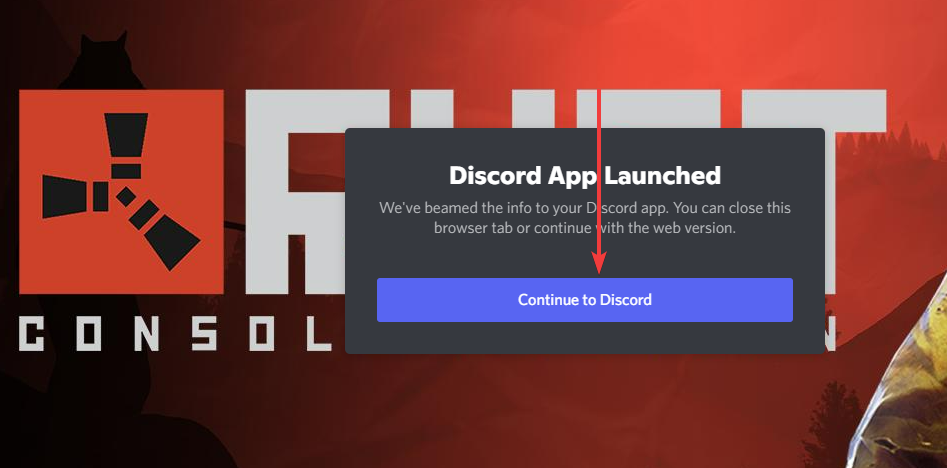
- Faceți clic pe opțiunea pentru Vă rugăm să vă verificați telefonul.
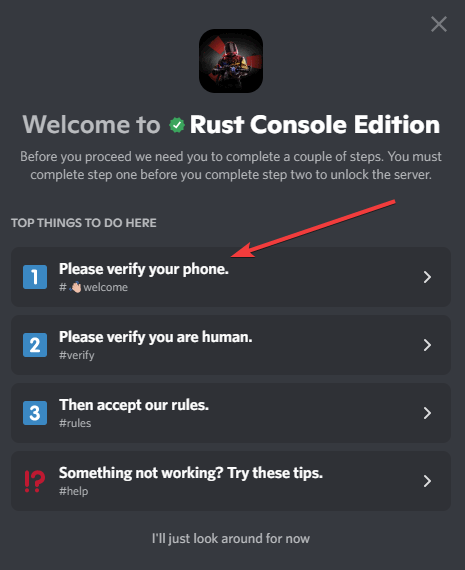
- În aplicația Discord, faceți clic pe Verifica pe panoul din stânga, atunci Verifica pe panoul din dreapta sub Verificare necesară meniul.

- Faceți clic pe linkul captcha din meniul chatbot.

- În fila nouă, faceți clic pe Autentificare pentru a accesa captcha.

- Click pe Autoriza pentru a oferi Captcha acces la contul dvs.
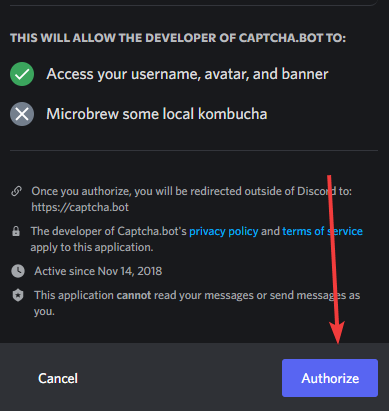
- Selectați imagini pentru a trece testul captcha.
- Faceți clic pe Deschide Discord buton.
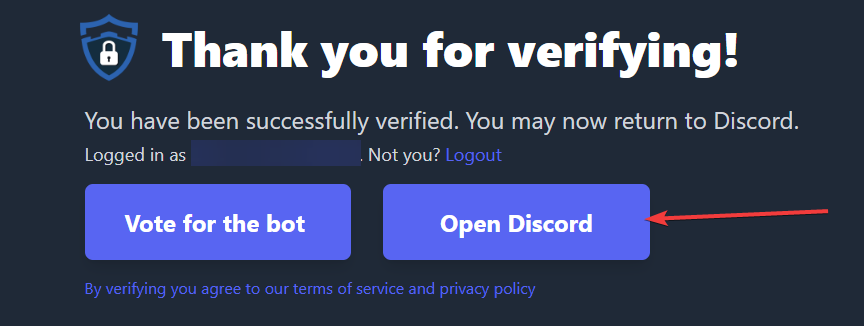
- Vizitați canalul #rules.
- În partea de jos a regulilor, faceți clic pe bifa verde.
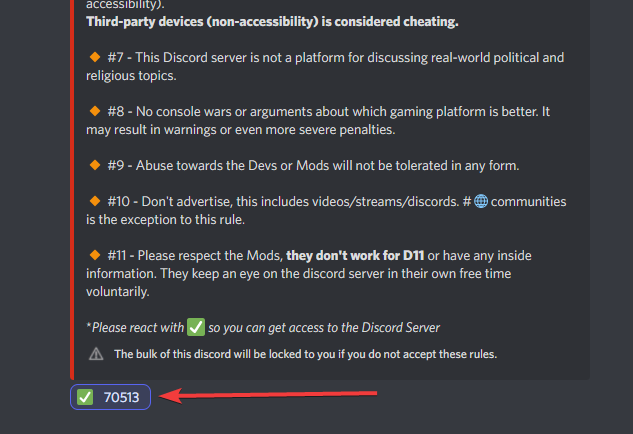
Acum sunteți aici și puteți discuta și întâlni colegii iubitori de Rust.
➡ Vor veni serverele private la Rust Console?
Vestea grozavă este că versiunea pentru consolă a jocului va permite jucătorilor să creeze servere private pe Xbox One și PlayStation 4, dar regretul este că această funcție este indisponibilă momentan.
Cu toate acestea, fie pe versiunile Rust pentru Playstation 4, fie pentru Xbox One, jucătorii care încearcă să creeze un server privat vor primi un mesaj „În curând”.
Din păcate, operarea serverelor costă bani, așa că fiți pregătit să vă despărțiți de o parte din banii dvs. Xbox Live sau PlayStation 4 dacă decideți în acest sens.
Privind partea bună, faptul că mai mulți jucători sunt interesați de Rust este fantastic, mai ales având în vedere vârsta jocului.
Și, în sfârșit, este liniștitor să vezi că jocul are încă o bază solidă de fani, în special pe consolele actuale, având în vedere câți jucători au creat meme despre jocul de supraviețuire.
- 7 Cele mai bune modalități de a vă recupera contul Discord dacă acesta este dezactivat
- În sfârșit, vă puteți conecta conturile PlayStation Network cu Discord
- Microfonul Discord nu funcționează în Windows 11? Aplicați aceste remedieri
➡ Cum leagă Discord de Rust?
- Viziteaza site-ul umod.
- Apasă pe Descarca butonul din panoul din dreapta. Se descarcă ca fișier DLL.
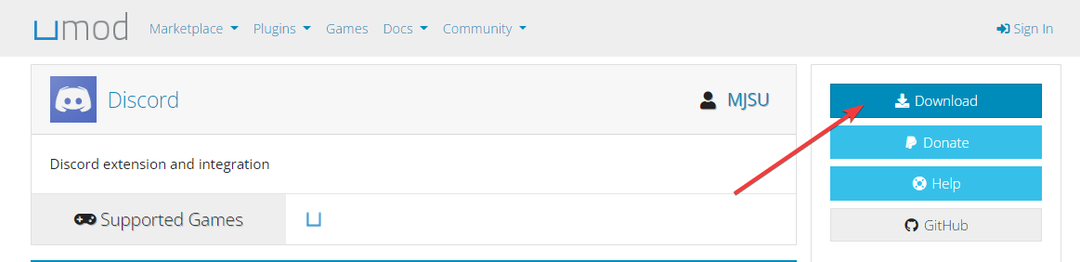
- Opriți serverul dvs.
- Salvați acest fișier pe serverul dvs. în această locație:
RustDedicated_Data/Managed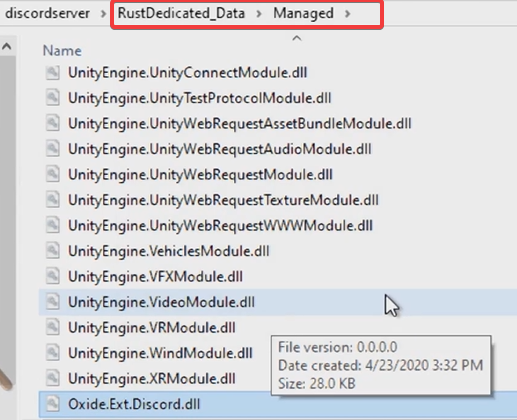
- Porniți serverul cu extensia activată.
- Descărcați pluginul Discord Core de la MJSU.
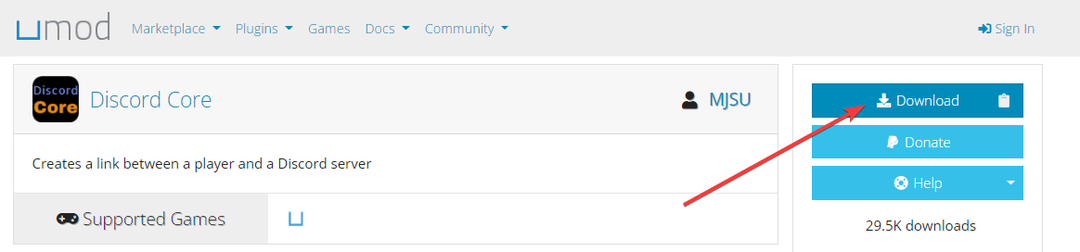
- Instalați pluginul adăugându-l la această locație de server:
oxid/plugin-uri - Vizita Aplicații Discord și faceți clic pe Aplicatie noua în partea dreaptă sus a browserului dvs.
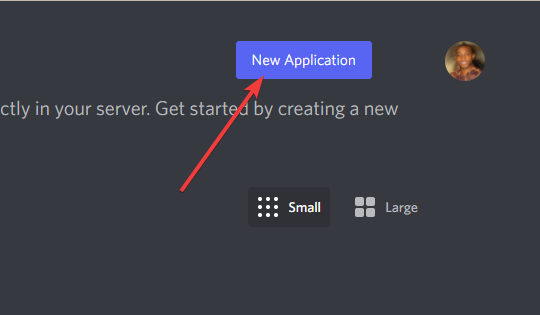
- Dați-i un nume și faceți clic pe Crea buton.

- În panoul din stânga al Discord, faceți clic pe Bot, apoi faceți clic pe Adăugați bot butonul din dreapta sus pentru a crea un nou bot Rust Discord.
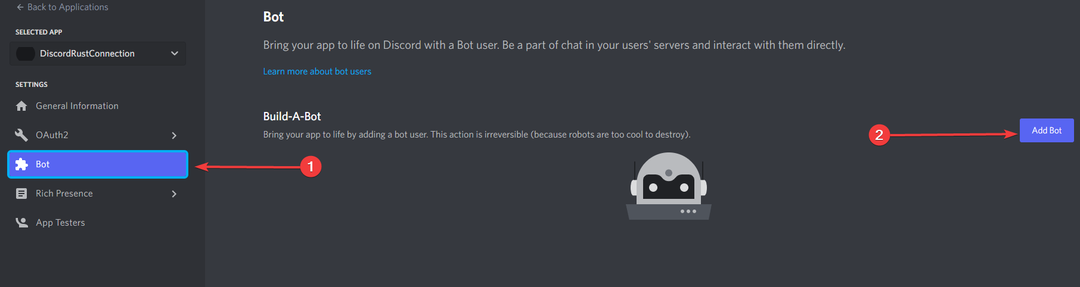
- Apasă pe Copie butonul pentru a copia API-ul tokenului.

- Deschideți fișierul de configurare pentru Discord Core și inserați API-ul între parantezele Cheia API Discord valoare.
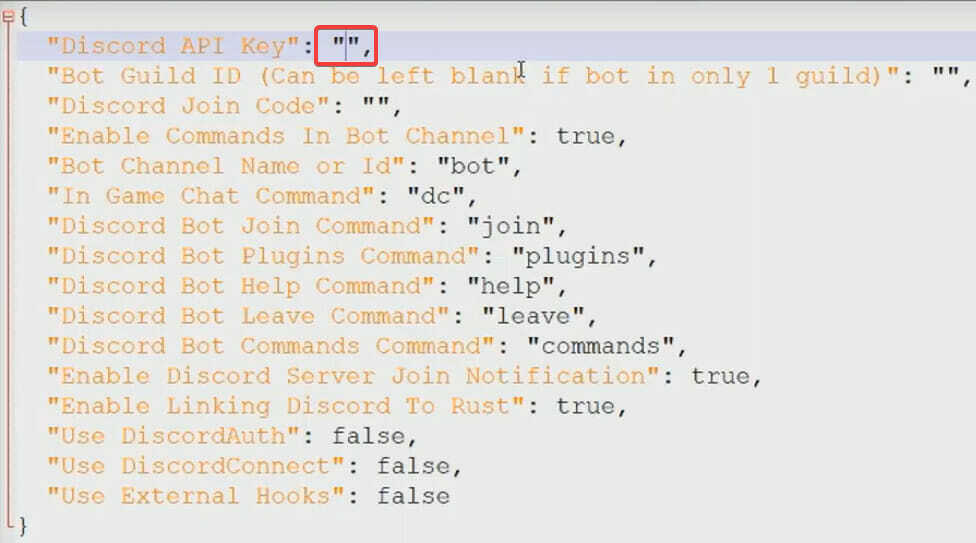
- Reveniți la pagina botului dvs. Discord. Aici, faceți clic Informatii generale în panoul din stânga, apoi faceți clic pe Copie butonul de ID aplicație. În cele din urmă, salvați ID-ul copiat pentru pasul 15.

- Deschideți browserul și inserați codul de mai jos:
https://discordapp.com/oauth2/authorize? client_id=482577811954049558&scope=bot&permissions=8 - Înlocuiți 482577811954049558 cu ID-ul aplicației și apăsați Enter.
- Faceți clic pe caseta drop-down pentru a selecta serverul Discord la care doriți să invitați botul, apoi faceți clic Continua.
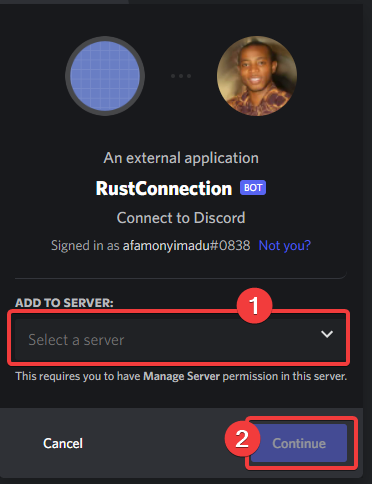
- Descărcați pluginul Chat.
- Faceți clic dreapta pe canalul pentru chat (acesta ar putea fi orice canal doriți) și faceți clic pe Copiați ID-ul buton.
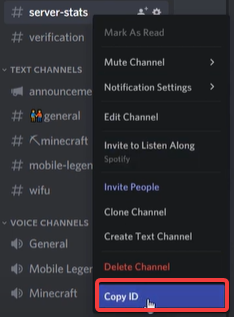
- Navigați la folderul de configurare.
oxid/config - Lipiți linkul copiat ca valoare pentru Numele sau id-ul canalului de chat.

- Copiați ID-ul canalului și inserați-l ca valoare a numelui sau ID-ului Canalului Join/Leave.

Acum puteți porni Rust, iar conversațiile dvs. vor fi afișate pe canalul dvs. Discord.
Dacă ați citit până aici, probabil că ați reușit să vă configurați serverul Discord să funcționeze cu chat-urile Rust.
În concluzie, cu această conexiune, vei putea comunica mai mult cu comunitatea ta în timp ce te bucuri de Gameplay. Vă sfătuim că, așa cum este cazul cu toate conexiunile la internet, să utilizați cele mai bune VPN-uri pentru a juca Rust.
 Mai aveți probleme?Remediați-le cu acest instrument:
Mai aveți probleme?Remediați-le cu acest instrument:
- Descărcați acest instrument de reparare a computerului evaluat excelent pe TrustPilot.com (descărcarea începe pe această pagină).
- Clic Incepe scanarea pentru a găsi probleme Windows care ar putea cauza probleme PC-ului.
- Clic Repara tot pentru a remedia problemele legate de tehnologiile brevetate (Reducere exclusivă pentru cititorii noștri).
Restoro a fost descărcat de 0 cititorii luna aceasta.
